ขอใบตอบรับการเปิดอ่านใน Outlook
ใบตอบรับการเปิดอ่านคือการแจ้งเตือนที่ยืนยันว่าผู้รับเปิดข้อความที่ส่งแล้ว
เลือกแท็บที่เหมาะสมตามแพลตฟอร์มอีเมลที่คุณใช้
แม้ว่าคุณจะสามารถรับใบตอบรับการเปิดอ่านสำหรับอีเมลทุกฉบับใน Outlook ได้ แต่ Outlook บนเว็บ จะไม่รับ คุณจะต้องขอใบตอบรับการเปิดอ่านสำหรับแต่ละอีเมลที่คุณส่ง
- ลงชื่อเข้าใช้ Outlook บนเว็บ ใช้ที่อยู่อีเมลและรหัสผ่าน Microsoft 365 (ชื่อผู้ใช้และรหัสผ่าน GoDaddy ไม่สามารถใช้ได้ที่นี่)
- เลือก เมลใหม่
- เขียนข้อความ
- กำหนดว่าคุณกำลังใช้ Ribbon แบบคลาสสิกหรือแบบง่าย
- หากคุณกำลังใช้ริบบิ้นแบบคลาสสิก: เลือก ตัวเลือก จากนั้นที่ด้านบนการ ติดตาม ถัดจาก ขอใบตอบรับการเปิดอ่าน ให้เลือกกล่องกาเครื่องหมาย
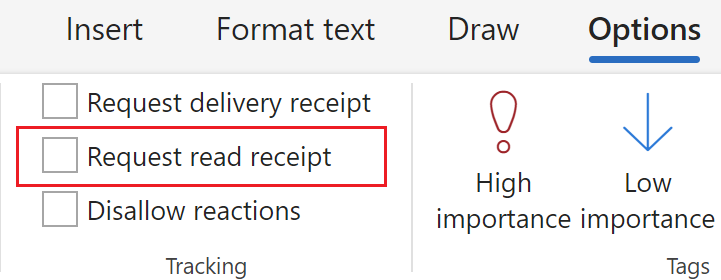
- หากคุณใช้ Ribbon แบบง่าย: เลือก ตัวเลือก แล้วเลือกกล่องกาเครื่องหมายถัดจาก ขอใบตอบรับการเปิดอ่าน
- เลือก ส่ง
อีเมลของคุณจะถูกส่งไปพร้อมกับคำขอใบตอบรับการเปิดอ่าน
ขณะนี้ Outlook สำหรับ Windows มี 2 เวอร์ชัน ได้แก่ Outlook ใหม่และ Outlook แบบคลาสสิก ก่อนดำเนินการต่อตามขั้นตอนด้านล่าง โปรดตรวจสอบเวอร์ชันที่คุณใช้
Outlook ใหม่
หากขั้นตอนในส่วนนี้ไม่ได้ผลแสดงว่าคุณอาจยังไม่ได้ใช้ Outlook ใหม่ ลองทำตามขั้นตอนในส่วน Outlook แบบคลาสสิก แทน
เมื่อเปิดใช้งานคุณสามารถเพิ่มแผนอีเมลเพิ่มเติมได้เช่น Email Essentials, Email Plus หรือ Online Business Essentials
- เปิด Outlook
- เลือก เมลใหม่
- เขียนข้อความ
- กำหนดว่าคุณกำลังใช้ Ribbon แบบคลาสสิกหรือแบบง่าย
- หากคุณใช้ Ribbon แบบคลาสสิก: เลือก ตัวเลือก จากนั้นภายใต้การ ติดตาม ถัดจาก ขอใบตอบรับการเปิดอ่าน ให้เลือกกล่องกาเครื่องหมาย
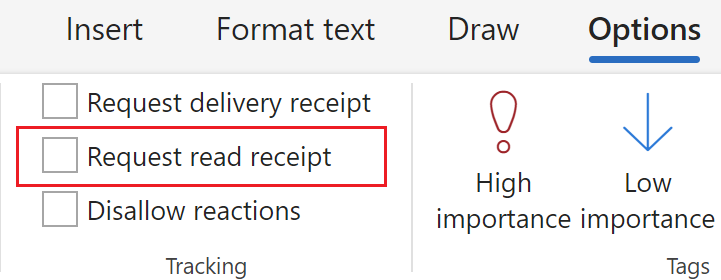
- หากคุณใช้ Ribbon แบบง่าย: เลือก ตัวเลือก แล้วเลือกกล่องกาเครื่องหมายถัดจาก ขอใบตอบรับการเปิดอ่าน
- เลือก ส่ง
อีเมลของคุณจะถูกส่งไปพร้อมกับคำขอใบตอบรับการเปิดอ่าน
Outlook แบบคลาสสิก
หากขั้นตอนในส่วนนี้ไม่ได้ผลแสดงว่าคุณอาจไม่ได้ใช้ Outlook แบบคลาสสิก ลองทำตามขั้นตอนในส่วน Outlook ใหม่ แทน
- เปิด Outlook
- เลือก อีเมลใหม่
- กำหนดว่าคุณกำลังใช้ Ribbon แบบคลาสสิกหรือแบบง่าย
- หากคุณใช้ Ribbon แบบคลาสสิก: เลือก ตัวเลือก จากนั้นภายใต้การ ติดตาม ถัดจาก ขอใบตอบรับการเปิดอ่าน ให้เลือกกล่องกาเครื่องหมาย
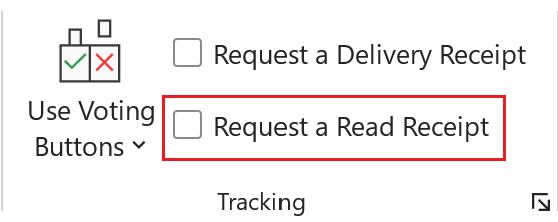
- หากคุณใช้ Ribbon แบบง่ายให้ เลือก ตัวเลือก
 คำสั่งเพิ่มเติม แล้ว ร้องขอการตอบรับการอ่าน
คำสั่งเพิ่มเติม แล้ว ร้องขอการตอบรับการอ่าน - เลือก ส่ง
อีเมลของคุณจะถูกส่งไปพร้อมกับคำขอใบตอบรับการเปิดอ่าน
หากต้องการส่งข้อความทั้งหมดโดยอัตโนมัติพร้อมใบเสร็จการเปิดอ่านให้ไปที่ ไฟล์ แล้วเลือก ตัวเลือก ภายใต้การ ติดตาม ถัดจากใบตอบ รับการอ่านที่ยืนยันว่าผู้รับดูข้อความ ให้เลือกกล่องกาเครื่องหมาย หากต้องการบันทึกการเปลี่ยนแปลงให้เลือก ตกลง
ขณะนี้ Outlook สำหรับ Mac มี 2 เวอร์ชัน ได้แก่ Outlook ใหม่และ Outlook แบบเดิม ก่อนดำเนินการต่อตามขั้นตอนด้านล่าง โปรดตรวจสอบเวอร์ชันที่คุณใช้
Outlook ใหม่
หากขั้นตอนในส่วนนี้ไม่ได้ผลแสดงว่าคุณอาจยังไม่ได้ใช้ Outlook ใหม่ ลองทำตามขั้นตอนในส่วน Outlook เดิม แทน
เมื่อเปิดใช้งานคุณสามารถเพิ่มแผนอีเมลเพิ่มเติมได้เช่น Email Essentials, Email Plus หรือ Online Business Essentials
- เปิด Outlook
- เลือก เมลใหม่
- เขียนข้อความ
- ในเมนูที่ด้านบนสุดของหน้าจอให้เลือก ฉบับร่าง จากนั้นเลือกใบตอบรับการ อ่าน แล้วคลิก ขอ ใบตอบรับการเปิดอ่าน
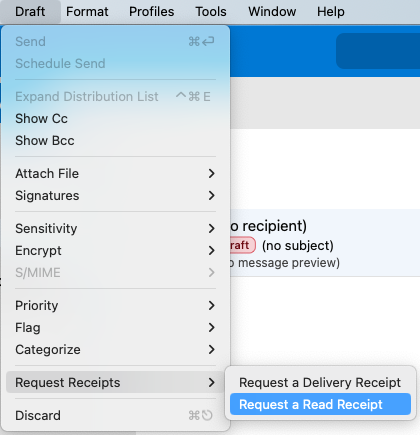
- เลือก ส่ง
ข้อความของคุณจะถูกส่งไปพร้อมกับคำขอใบตอบรับการเปิดอ่าน
Outlook เดิม
หากขั้นตอนในส่วนนี้ไม่ได้ผลแสดงว่าคุณอาจไม่ได้ใช้ Legacy Outlook ลองทำตามขั้นตอนในส่วน Outlook ใหม่ แทน
- เปิด Outlook
- เลือก อีเมลใหม่
- เขียนข้อความ
- ที่ด้านบนของข้อความให้เลือก ตัวเลือก จากนั้น ขอใบเสร็จรับเงิน จากนั้นขอใบตอบรับ การเปิดอ่าน
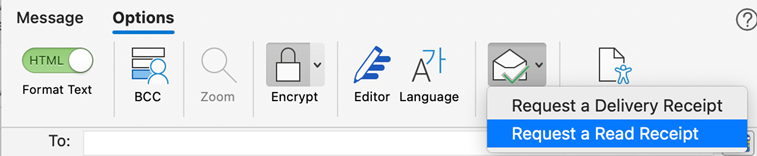
- เลือก ส่ง
อีเมลของคุณจะถูกส่งไปพร้อมกับคำขอใบตอบรับการเปิดอ่าน
ขั้นตอนที่เกี่ยวข้อง
- ดูวิธี เปลี่ยนไปใช้ Outlook สำหรับ Windows ใหม่ จาก Microsoft
- ในการเข้าถึง Outlook บนเว็บให้ ลงชื่อเข้าใช้บัญชี Microsoft 365 ของ คุณ